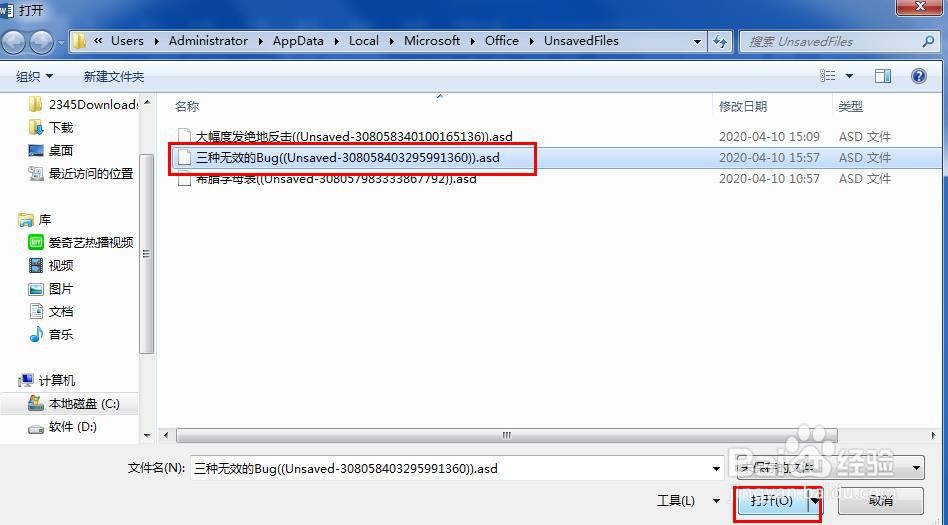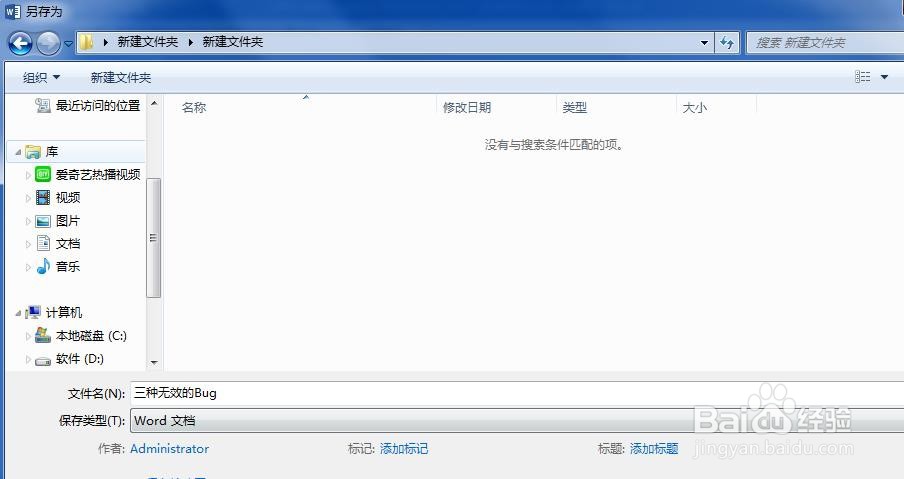1、首先打开Word文档,并且编辑文档内容,如图

3、现在的问题是,如何找回这个没有保存就关闭了的文档,是否能找回呢?先打开任意Word文档,并点击【文件】菜单,如图
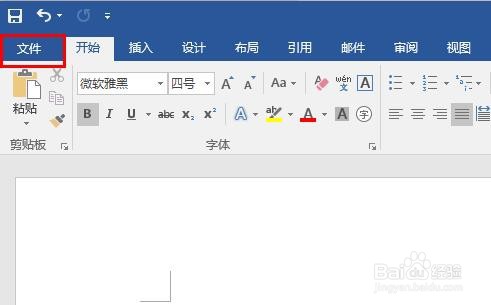
5、点击【管理文档】倒三角,弹出 :恢复未保存的文档,浏览最近未保存的文件,如图
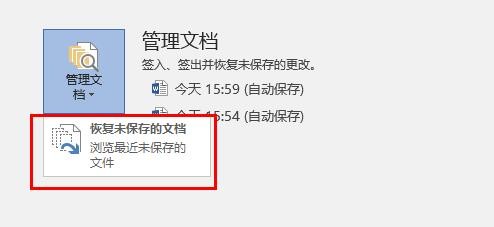
7、在未保存文件文件夹找到自己需要恢复的文件,然后点击【打开】,如图
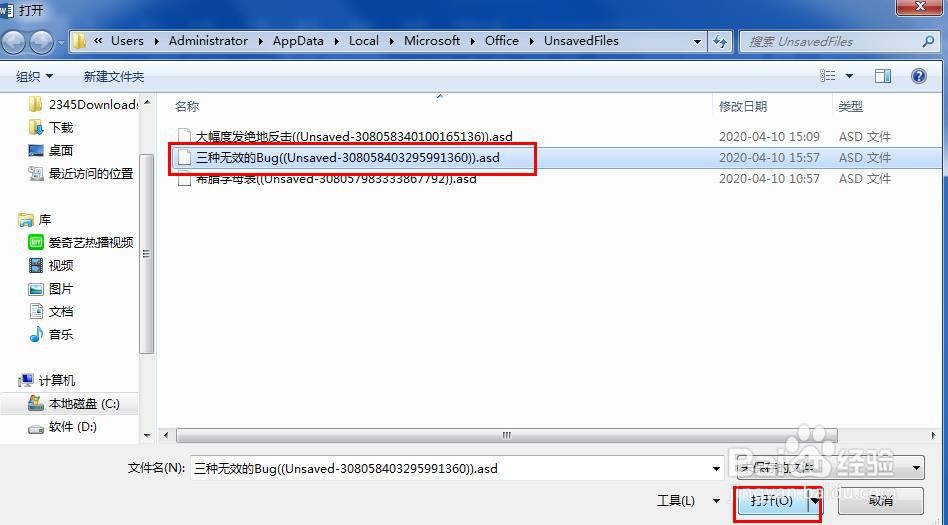
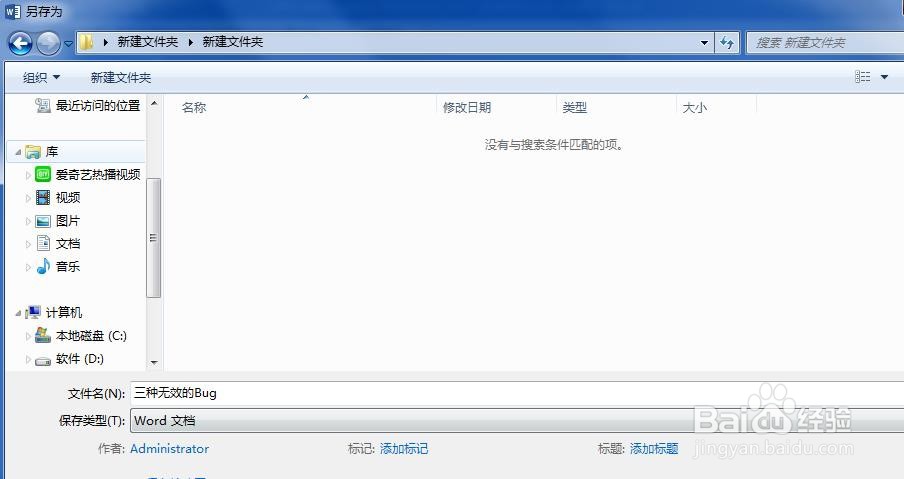
时间:2024-10-12 18:48:23
1、首先打开Word文档,并且编辑文档内容,如图

3、现在的问题是,如何找回这个没有保存就关闭了的文档,是否能找回呢?先打开任意Word文档,并点击【文件】菜单,如图
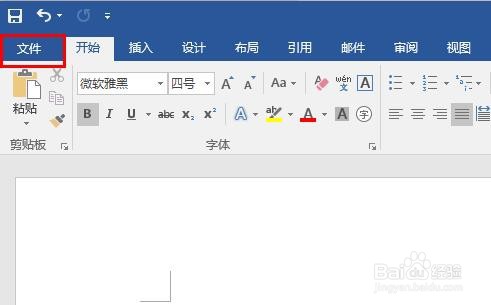
5、点击【管理文档】倒三角,弹出 :恢复未保存的文档,浏览最近未保存的文件,如图
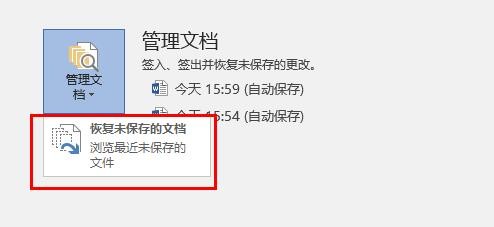
7、在未保存文件文件夹找到自己需要恢复的文件,然后点击【打开】,如图